ps如何修改图片尺寸大小?
1、在ps中打开图片,方法是点击左上角菜单栏中的“文件”选择下拉菜单中的“打开”,在弹出界面在电脑中找到目标图片,点击打开即可
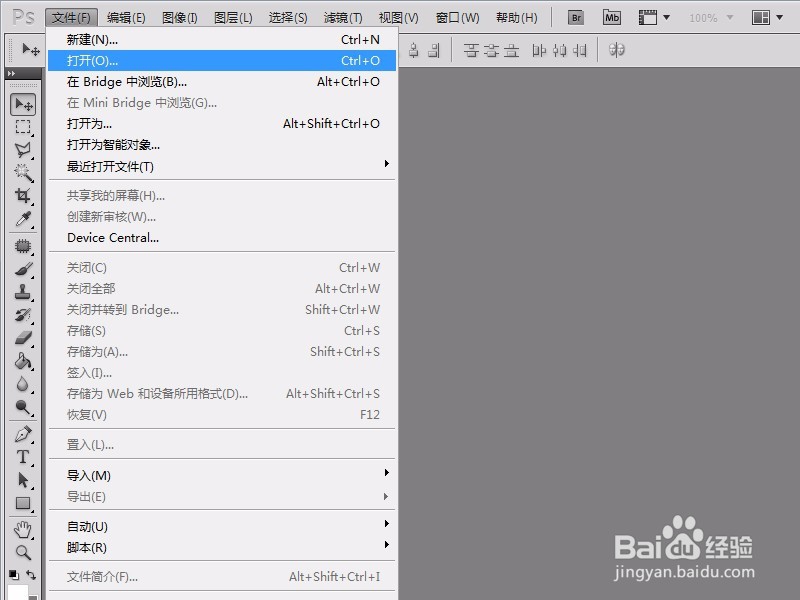
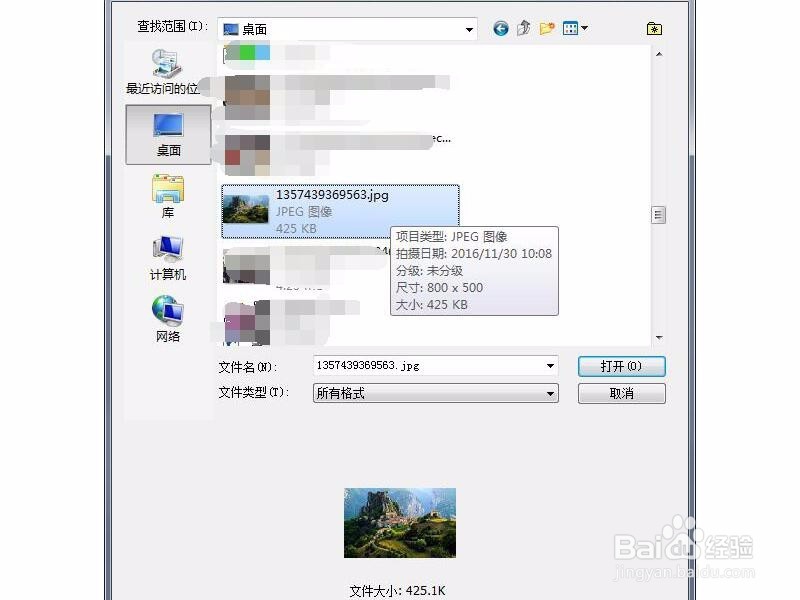

2、然后点击菜单栏中的“图像”选择下拉菜单中的“图像大小”
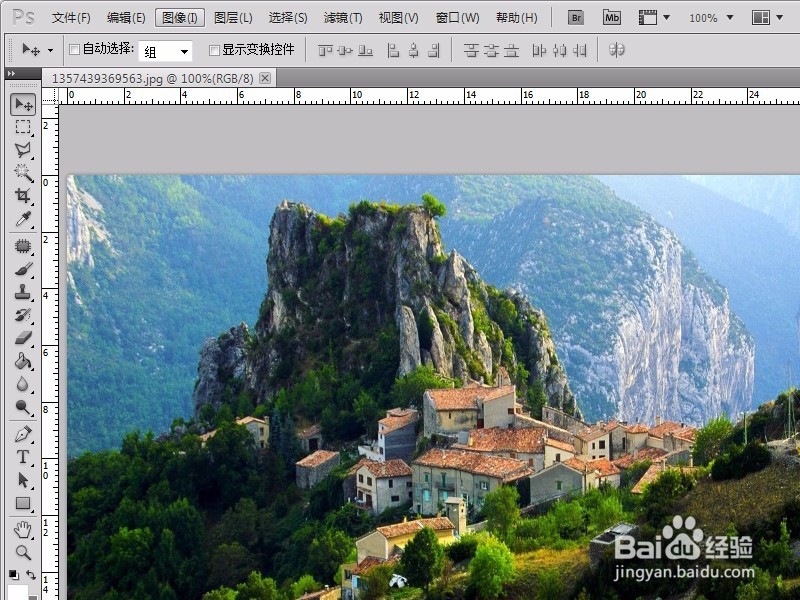
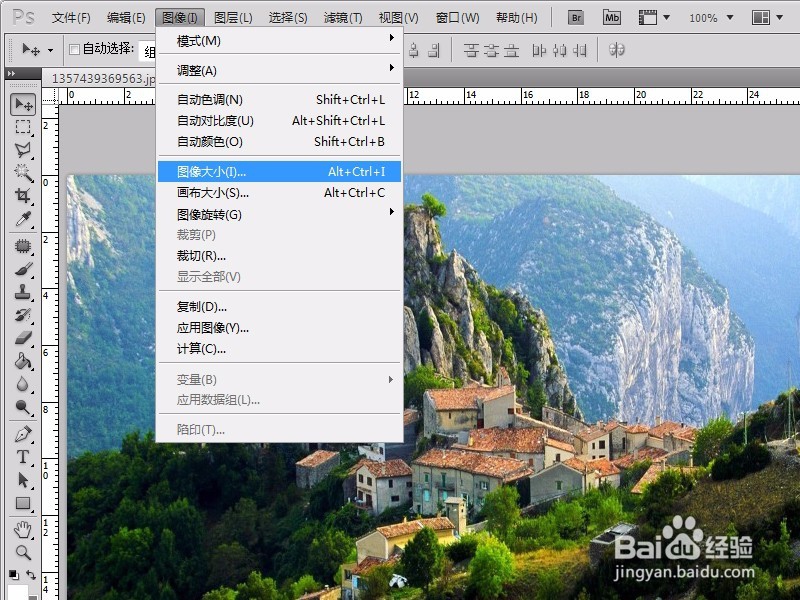
3、可以看到打开图片的尺寸大小和图片大小
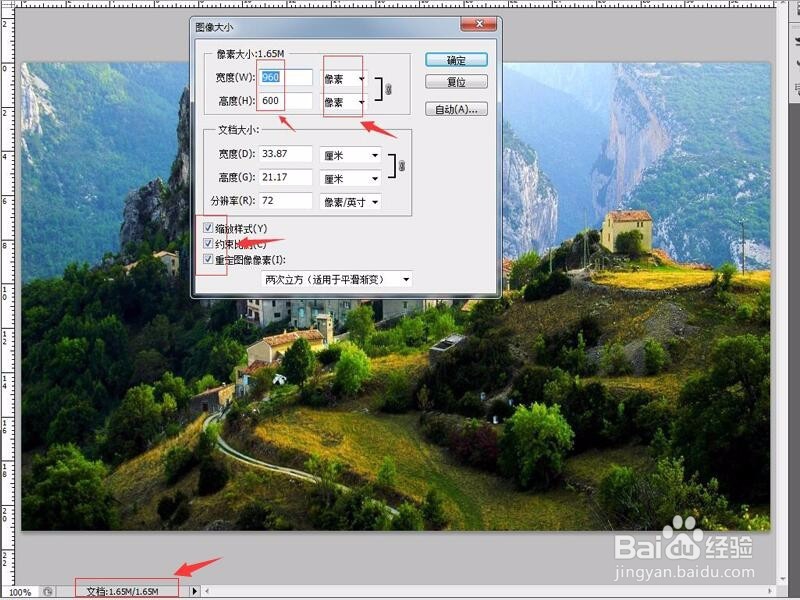
4、我们来修改图片的大小,图片默认是勾选等比例放大和缩小的,所以我们只需要更改宽度一栏的大小就行,这里我们输入宽度为“700”单位选择为像素,下面高度自动等比例变成“438像素”,点击确定,即可看到图片尺寸变小了,下方图片大小也变小了
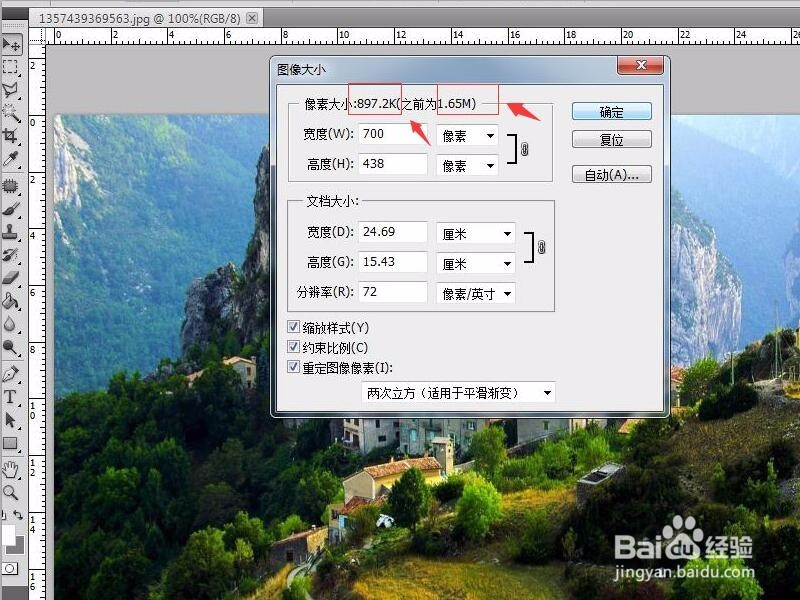
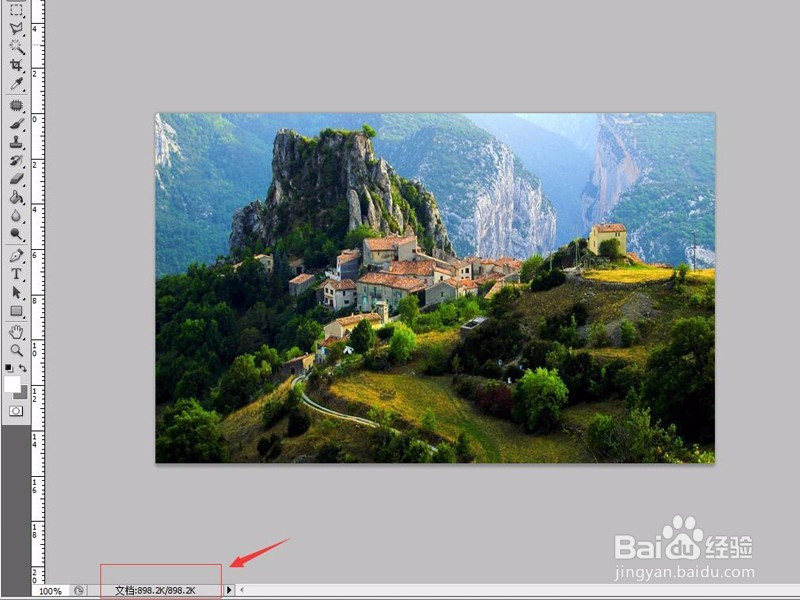
1、点击菜单栏“文件”,选择下拉菜单中的“新建”,输入我们想建立的图片尺寸,这里以600*600px为例,点击确定
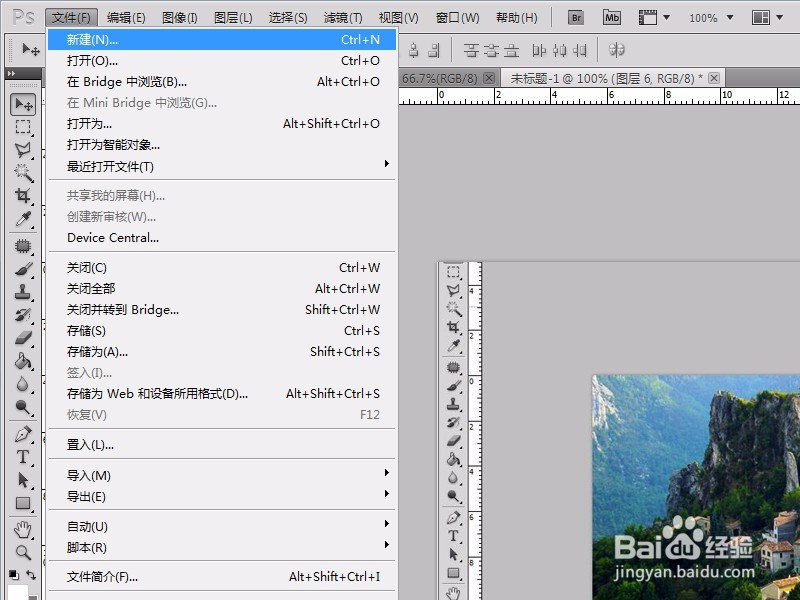
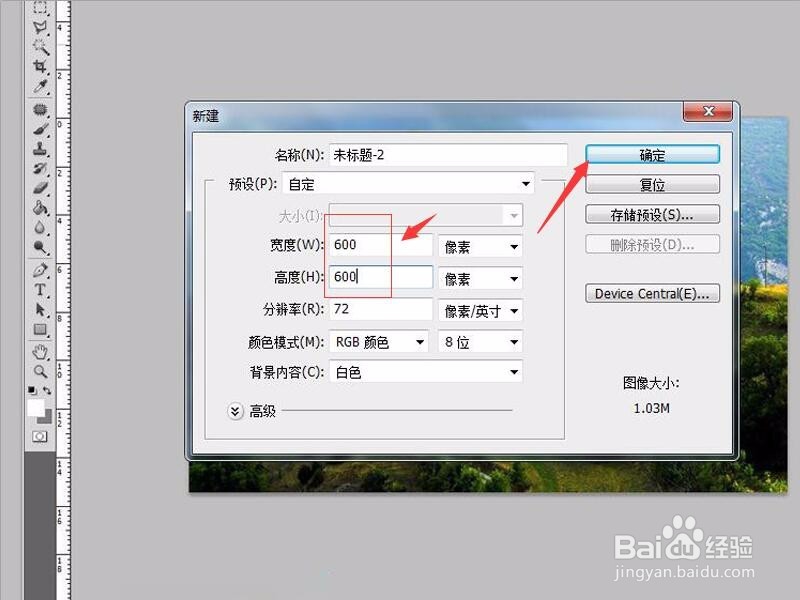
2、可以看到一个新建立的编辑窗口,主界面的尺寸为600*600px
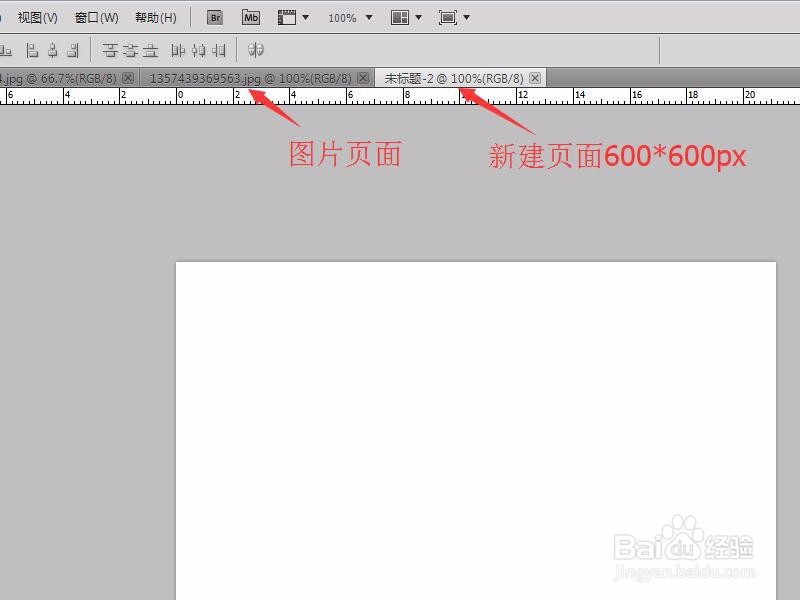
3、回到图片打开界面,鼠标左键点击图片不松开,拖动图片到刚才新建立的编辑窗口,松开鼠标左键,就可以看到我们打开的图片出现在新编辑窗口的主界面内了
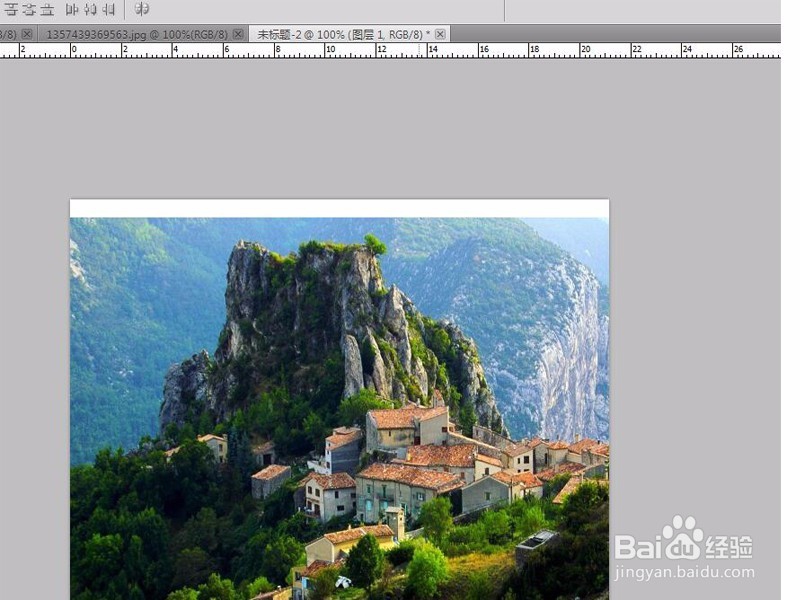
4、点击菜单栏的“编辑”,在弹出下拉菜单中选择“自由变换”,可以看到图片四周出现方框,现在我们将鼠标左键移动到边框上,可以拖动边框改变图片大小
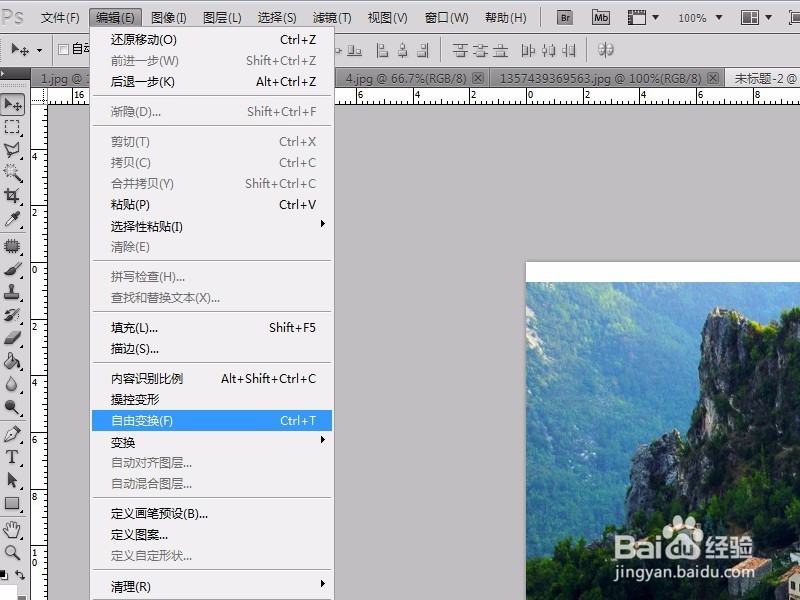
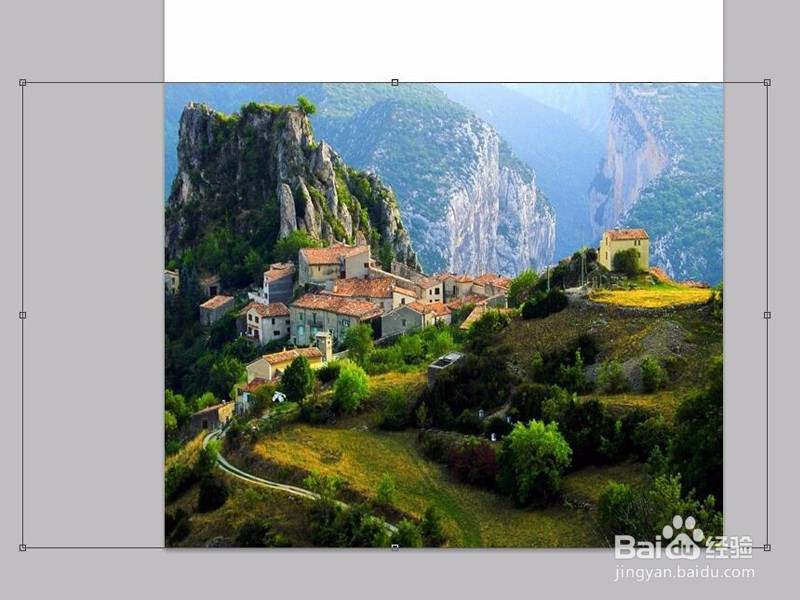
5、修改后,我们这里为了不使得图片变形,就截取一部分图片作为最终效果

1、点击菜单栏“开始”,在弹出下拉菜单中选择“存储为”
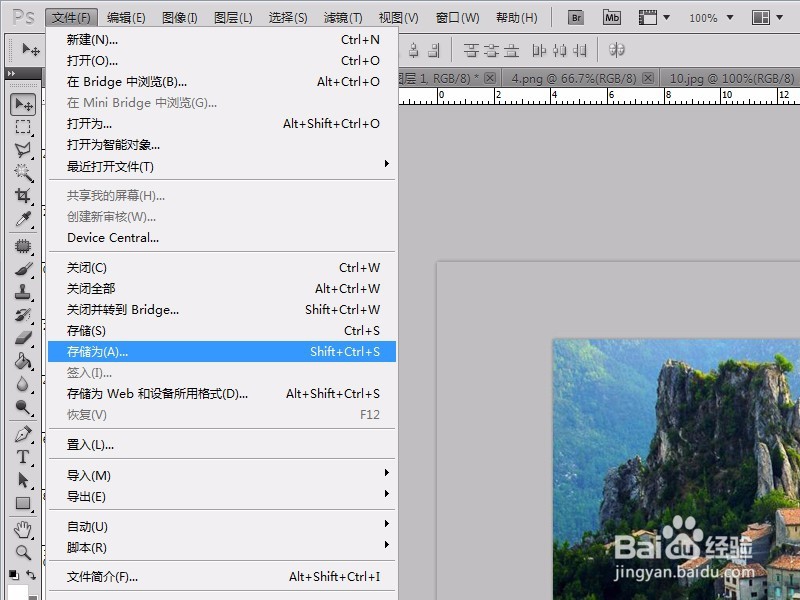
2、选择在电脑上的存储路径,选择图片的格式,并给图片命名,点击保存即可

声明:本网站引用、摘录或转载内容仅供网站访问者交流或参考,不代表本站立场,如存在版权或非法内容,请联系站长删除,联系邮箱:site.kefu@qq.com。
阅读量:96
阅读量:49
阅读量:86
阅读量:32
阅读量:37